애플의 최신 운영 체제는 전 세계 Mac 사용자들에게 흥미로운 변화를 가져옵니다. 어떻게 하면 macOS 26 Tahoe로 업데이트할 수 있을까는 Mac 애호가들 사이에서 일반적인 질문입니다. 이 가이드는 업그레이드 과정에 대해 알아야 할 모든 것을 다룹니다.
macOS 26 Tahoe는 향상된 성능과 새로운 기능을 제공합니다. 많은 사용자는 이전 버전에 비해 macOS 26 Tahoe에서 어떤 점이 새로워졌는지 궁금해합니다.변경점을 살펴보고 업그레이드가 여러분에게 적합한 선택인지 결정하는 데 도움을 드리겠습니다.
목차:
파트 1: 일반적인 이유 – 사용자가 macOS 26 Tahoe로 업그레이드하는 이유
많은 사용자가 다양한 매력적인 이유로 업그레이드를 선택합니다. 최신 기능을 빠르게 경험하고 싶다면, macOS 26 Tahoe로 전환하는 방법을 이해하는 것이 핵심입니다. 대부분의 사람들이 결심하게 되는 동기는 다음과 같습니다:
- 더 나은 보안: 맬웨어와 위협에 대한 강화된 보호
- 성능 향상: 앱 실행 속도와 운영의 부드러움 개선
- 새로운 앱: 최신 내장 앱에 접근 가능
- 버그 수정: 이전 버전의 알려진 문제 해결
- 하드웨어 지원: 최신 Mac 모델과의 더 나은 호환성
- 개발자 기능: 앱 개발을 위한 최신 도구
- 사용자 인터페이스: 새로워진 디자인 요소와 향상된 내비게이션
- 배터리 수명: 더욱 최적화된 전원 관리로 더 긴 사용 시간
파트 2: macOS 26과 Sequoia의 새로운 기능 탐구
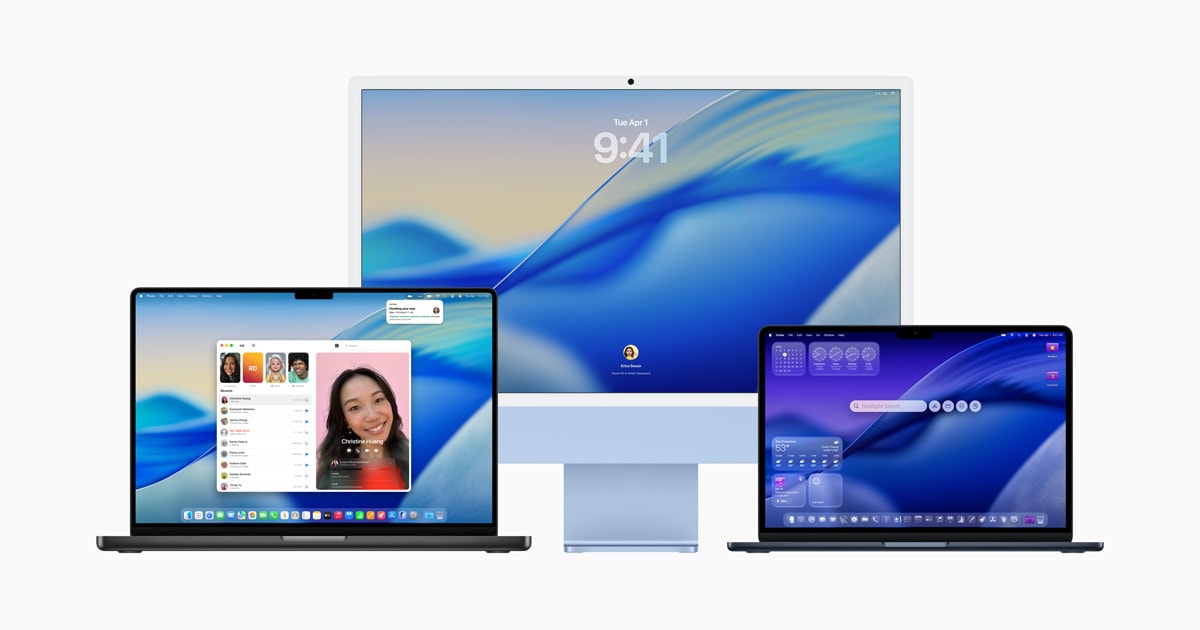
버전 간 차이는 상당합니다. macOS 26의 새 기능들은 macOS 15 Sequoia와 차별화됩니다. 어떻게 달라졌는지 비교해 봅시다:
- 새롭게 디자인된 제어 센터: 시스템 컨트롤에 더 쉽게 접근
- 향상된 Safari: 보다 빠른 탐색과 개선된 개인정보 보호 기능
- 업데이트된 메일 앱: 더 나은 정리와 검색 기능
- 향상된 스포트라이트: Mac 전체에서 더 정확한 검색 결과
- 새로운 위젯: 데스크탑을 위한 더 많은 맞춤 옵션
- 더 나은 멀티태스킹: 창 관리와 분할 화면의 향상
- 향상된 게임 성능: Mac 게임을 위한 더 나은 그래픽 퍼포먼스
- 접근성 개선: 장애가 있는 사용자를 위한 새로운 도구
파트 3: Mac을 macOS 26 Tahoe로 업데이트하는 가이드
업데이트 절차는 간단하게 시작할 수 있습니다. macOS 26 Tahoe로 업데이트하는 방법은 특정 단계를 따르는 것입니다. 각 단계는 새로운 시스템으로의 원활한 전환을 보장합니다.
Apple의 퍼블릭 베타 프로그램 등록
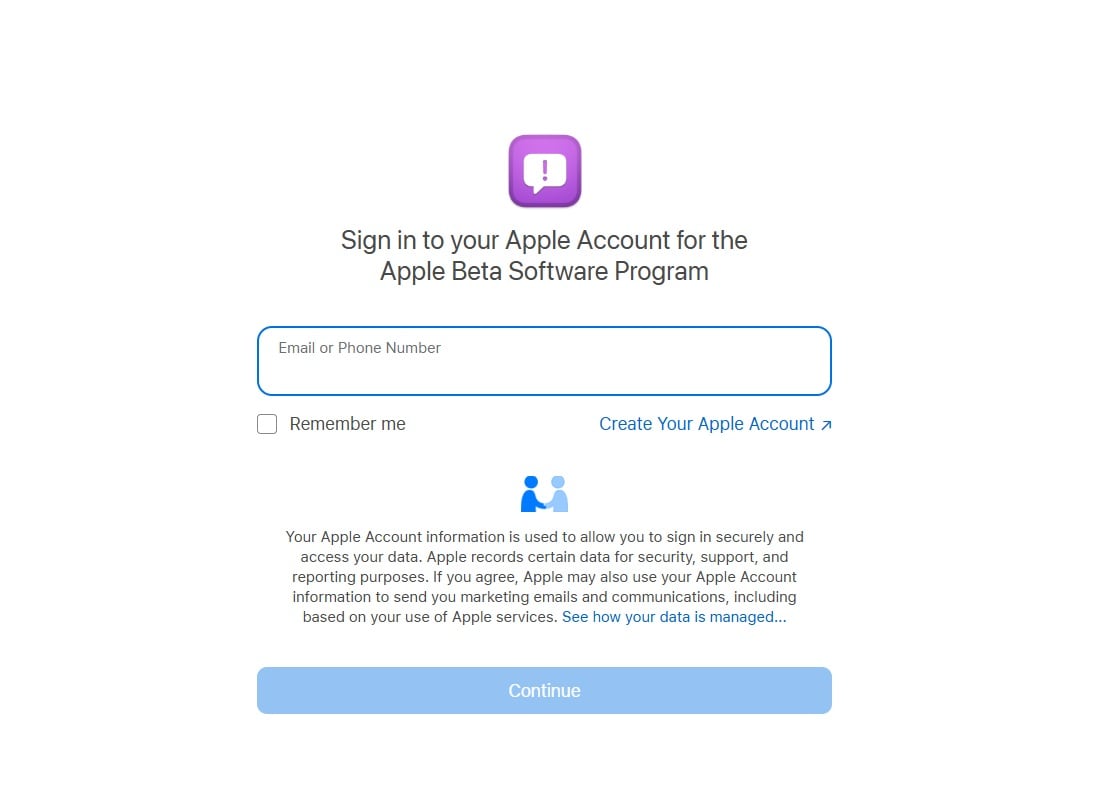
방문하기Apple의 베타 프로그램웹사이트에 먼저 방문합니다. Apple ID로 로그인하거나 계정이 없다면 새 계정을 만드세요. 약관을 꼼꼼히 검토 후 동의하십시오. 이 단계를 마치면 공식 배포 전에 베타 릴리스를 미리 사용할 수 있습니다.
Time Machine으로 Mac 백업하기
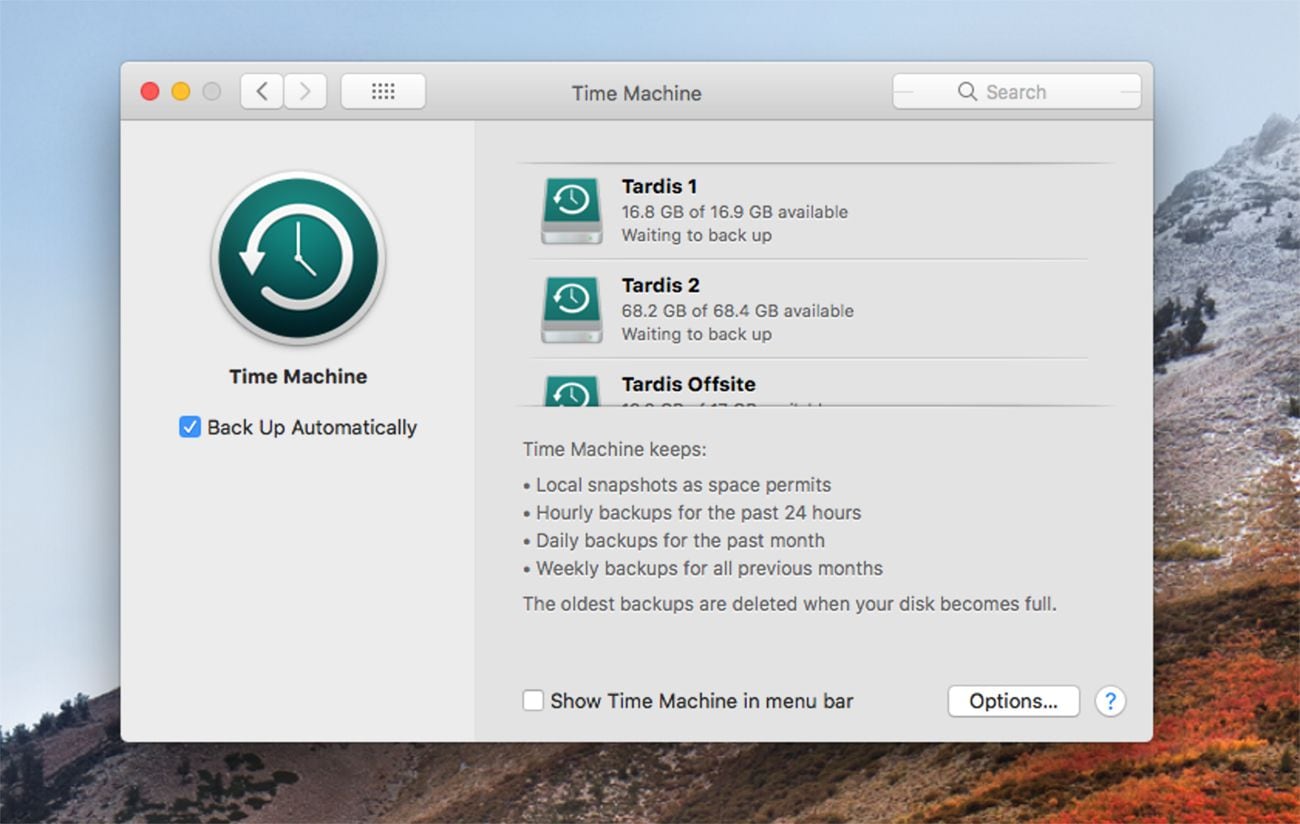
외장 드라이브를 Mac에 연결하세요. 시스템 환경설정에서 Time Machine을 엽니다. 백업 디스크를 선택 후 백업을 시작하세요. 과정이 모두 완료될 때까지 기다렸다가 다음 단계로 진행하세요.
시스템 설정 > 일반으로 이동합니다. 소프트웨어 업데이트를 선택합니다.
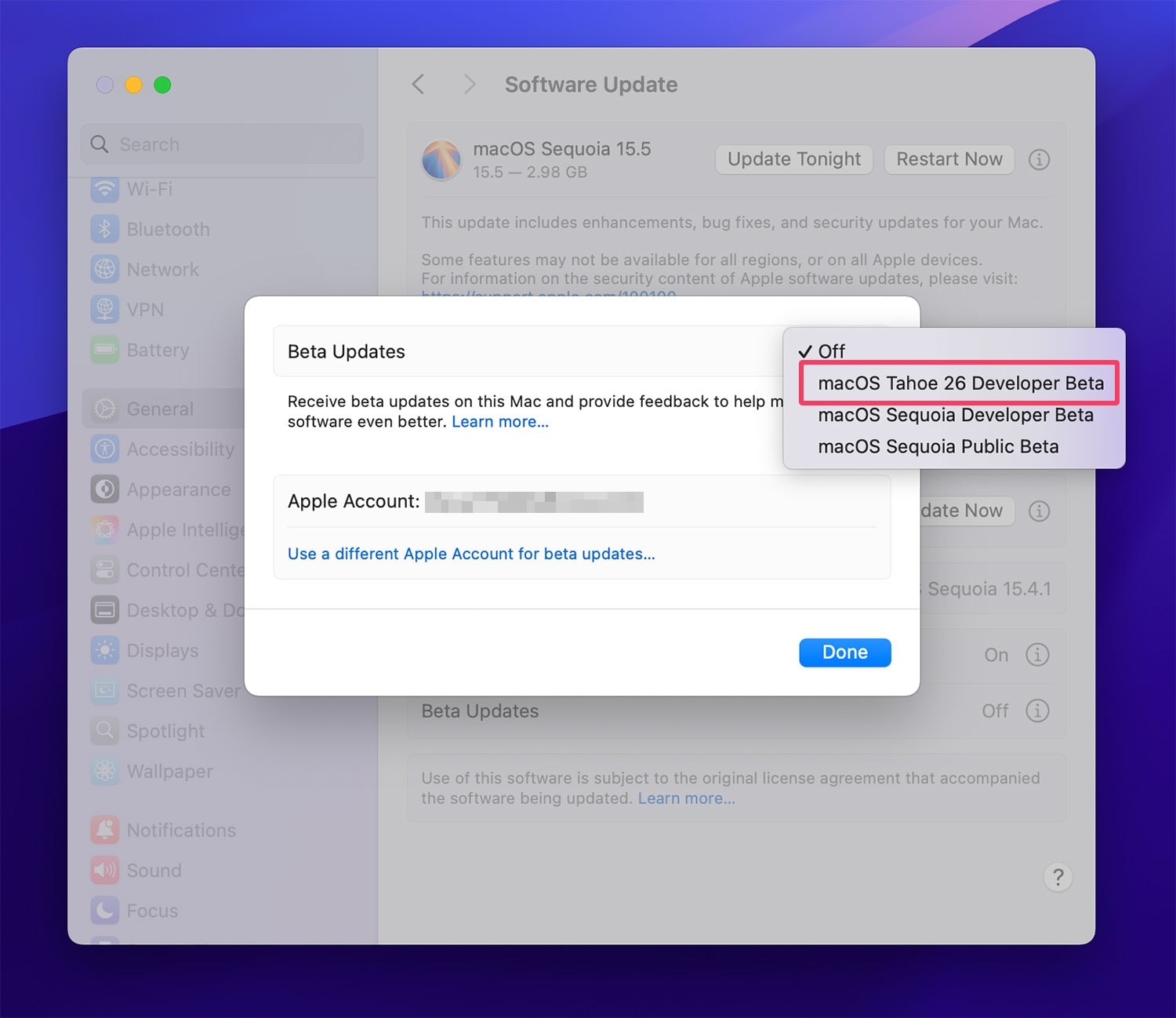
Apple 메뉴를 클릭하고 시스템 설정을 선택하세요. 사이드바에서 일반 항목을 찾으세요. 소프트웨어 업데이트 항목을 열어 사용 가능한 업데이트를 확인합니다. Mac이 자동으로 최신 버전을 검색합니다.
베타 옵션 근처의 정보 아이콘을 찾으세요. 이 기능이 추가 업데이트 설정을 엽니다. 각기 다른 베타 프로그램이 제공됩니다. 필요에 맞는 옵션을 선택하세요.
베타 옵션이 적힌 드롭다운 메뉴를 찾아 macOS 26 Tahoe를 선택하세요. 지정된 버튼을 클릭하여 선택을 확인하면 해당 버전이 다운로드되기 시작합니다.
설치 버튼을 클릭하고 안내를 따르세요
설치 버튼을 눌러 과정을 시작합니다. 각 안내 화면을 주의 깊게 읽으세요. 안내에 따라 관리자 비밀번호를 입력합니다. 설치 중에는 Mac의 전원을 연결한 상태를 유지하세요.
다운로드와 재시작이 끝나면 설치 완료
다운로드 시간은 인터넷 속도에 따라 달라집니다. 설치 도중 Mac이 여러 번 재시작될 수 있습니다—과정이 끝날 때까지 전원을 끄거나 중단하지 마세요. 설정이 모두 완료되어야 업그레이드가 성공적입니다.
파트 4: macOS 업데이트 중 데이터 복구를 위한 Recoverit 사용
업데이트가 계획대로 진행되지 않을 때도 있습니다. 과정 중에 파일이 손실되거나 손상될 수 있습니다. 많은 사용자가 운영 체제 업데이트 중 이러한 문제를 겪습니다. macOS 26 업데이트가 안 되는 주요 원인 중 하나도 데이터 문제와 관련이 많습니다.
Recoverit은 Mac 사용자를 위한 강력한 데이터 복구 도구입니다. 시스템 업데이트 후 손실된 파일을 복구하는 데 도움을 줍니다. 소프트웨어는 모든 Mac 모델과 macOS 버전에서 사용할 수 있습니다. 전문가 수준의 데이터 복구도 이 도구로 간단하게 처리할 수 있습니다.
Recoverit은 전체 하드 드라이브를 빠르게 스캔하여 삭제되었거나 손상된 파일을 바로 찾아냅니다. 1,000개가 넘는 파일 포맷을 지원해 거의 모든 유형의 데이터 복구가 가능합니다.
Recoverit은 사용이 간편한 설계로 호평을 받고 있으며, 클릭 몇 번 만으로 데이터 복구 과정을 진행할 수 있습니다. 직관적인 인터페이스 덕분에 기술적으로 익숙하지 않은 사용자도 쉽게 쓸 수 있습니다. 또한 내장된 미리보기 기능으로 복구 전 파일을 확인할 수 있어 신뢰성을 강화합니다.
주요 특징:
- 시스템 크래시 복구: 완전히 멈추거나 중단된 Mac에서 파일 복구. Mac이 정상 부팅되지 않을 때도 동작합니다.
- 외장 기기 지원: USB, 외장 하드, SD카드 등 모든 저장 장치에서 데이터 복구. 모든 저장매체와 호환 가능합니다.
- 포맷된 드라이브 복구: 실수로 포맷되거나 손상된 드라이브에서 파일 복구. 드라이브의 깊은 섹터까지 스캔해 데이터를 찾습니다.
- 무료 미리보기 스캔: 소프트웨어 구입 전 무료로 드라이브를 스캔해 복구 가능한 파일을 보여줍니다. 먼저 어떤 파일을 찾을 수 있는지 확인할 수 있습니다.
- 다중 파일 포맷 지원: 이미지, 동영상, 문서 등 1,000개 이상의 파일 유형을 복구할 수 있습니다. 널리 사용되는 형식과 흔하지 않은 형식을 효율적으로 관리합니다.
- 딥 스캔 기술: 고급 알고리즘으로 다른 도구가 놓치는 파일까지 찾아냅니다. 손상된 저장 영역을 철저히 분석합니다.
복구 단계:
1단계: Recoverit을 Mac에 설치합니다. 앱을 실행하고 데이터가 손실된 드라이브를 선택하세요.

2단계: 스캔을 시작하고 완료될 때까지 기다립니다. 소프트웨어가 모든 복구 가능한 파일을 범주별로 보여줍니다.

3단계: 찾은 파일을 미리보기로 확인한 후 복구할 파일을 선택하세요. 안전한 위치를 선택해 파일을 저장하고, 복구 버튼을 클릭해 과정을 마치세요.

영상 튜토리얼: Recoverit으로 Mac에서 파일 복구하는 방법
파트 5: macOS를 성공적으로 업데이트하는 전문가 팁
성공적인 업데이트를 위해선 적절한 준비가 필요합니다. 만약 업데이트에 실패한다면 macOS 26 Tahoe의 새로운 점도 소용없습니다. 아래 팁들을 참고하여 원활하게 업그레이드하세요:
- 저장 공간 확인: 업데이트를 시작하기 전에 최소 20GB의 여유 공간을 확보하세요
- 모든 앱 종료: 설치 중 충돌을 방지하기 위해 실행 중인 앱을 모두 종료하세요
- 안정적인 인터넷: 더 빠른 다운로드를 위해 신뢰할 수 있는 연결을 이용하세요
- 전원 연결: 전체 과정 동안 Mac을 전원에 연결해 두세요
- 호환성 확인: 사용 중인 Mac 모델이 새로운 운영체제를 지원하는지 확인하세요
- 소프트웨어 업데이트: macOS 업그레이드 전에 보류 중인 앱 업데이트를 모두 설치하세요
- 먼저 재시동하기: 업데이트를 시작하기 전 Mac을 한 번 재시동하세요
- 인내하기: 업데이트에 몇 시간 소요될 수 있으니 여유를 가지세요
결론
macOS 26 Tahoe로 업데이트하는 방법은 복잡하지 않습니다. 단계별 안내를 따라 진행하시면 최상의 결과를 얻을 수 있습니다. 데이터를 백업하고 시스템을 미리 준비하는 것을 잊지 마세요.
macOS 26의 새로운 기능들은 대부분의 사용자에게 충분한 업그레이드 가치가 있습니다. 향상된 보안과 성능은 시간을 투자할 만한 이유가 됩니다. 최상의 결과를 위해 서두르지 말고 차분히 절차를 따라 진행하세요.
자주 묻는 질문
-
Q1: 왜 오래된 Mac에서 macOS 26을 업데이트할 수 없나요?
오래된 Mac 모델은 최신 운영체제를 지원하지 않을 수 있습니다. 먼저 Apple의 호환성 목록을 확인하세요. 저장 공간 또는 RAM이 부족할 수도 있습니다. 5년 이상 된 기기의 경우 하드웨어 제한으로 인해 종종 업데이트가 불가능합니다. -
Q2: 이전 버전과 비교했을 때 macOS 26 Tahoe의 새로운 점은 무엇인가요?
macOS 26과 macOS 15 Sequoia를 비교하면 보안과 성능 면에서 큰 발전이 있습니다. 새 버전은 앱 디자인이 개선되고 배터리 관리가 강화되었습니다. 게임 성능과 멀티태스킹 기능도 대폭 업그레이드되었습니다. -
Q3: macOS 26 Tahoe로 업데이트하는 데 얼마나 걸리나요?
업데이트 소요 시간은 인터넷 속도와 Mac 모델에 따라 다릅니다. 대부분 전체 완료까지 2-4시간이 걸립니다. 더 빠른 프로세서를 가진 최신 Mac일수록 더욱 빨리 업데이트를 마칠 수 있습니다. 예기치 못한 지연을 대비해 여유 있게 계획하세요.



 ChatGPT
ChatGPT
 Perplexity
Perplexity
 Google AI Mode
Google AI Mode
 Grok
Grok























